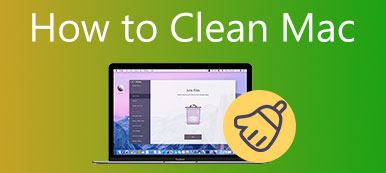Есть ли в Mac встроенный сканер вирусов? Как проверить Mac на вирусы?
macOS обычно считается одной из самых безопасных систем. Он поставляется со встроенными функциями безопасности для защиты вашего Mac от различных угроз. Но в некоторых случаях вирусы, вредоносные программы, черви или программы-вымогатели могут получить доступ к вашему Mac и заразить его. Итак, вы можете задаться вопросом, как узнать, есть ли на вашем Mac вирус?

В этом посте рассказывается о трех эффективных решениях для проверки и избавления от вирусов на Mac. Если вы хотите сканировать вирусы на MacBook Pro, MacBook Air или iMac, вы можете использовать их для удаления вирусов с вашего устройства Mac.
- Часть 1. Сканирование Mac на наличие вирусов с помощью антивирусного программного обеспечения Apple
- Часть 2. Проверьте наличие вирусов на Mac с помощью монитора активности
- Часть 3. Рекомендации по сканеру и удалению вирусов Mac
- Часть 4. Часто задаваемые вопросы о том, как проверить и удалить вирусы на Mac
Часть 1. Как сканировать Mac на наличие вирусов с помощью антивирусного программного обеспечения Apple
Mac имеет официальную технологию сканирования вредоносных программ и вирусов, которая называется XProtect чтобы предотвратить его от различных угроз. Предустановленный процесс анализа угроз может вручную проверить, проник ли в вашу систему вирус или вредоносное ПО. В этой части рассказывается об официальном сканере вирусов Mac, антивирусной технологии Apple и о том, как проверять наличие вирусов на Mac.
антивирусное программное обеспечение для Mac
XProtect встроенная антивирусная технология в macOS. Он в основном используется для защиты Mac от вирусов и вредоносных программ. Этот антивирусный сканер для Mac включен по умолчанию. Более того, он будет обновляться автоматически вместе с системными обновлениями. Он может автоматически сканировать вирусы и предотвращать их запуск на вашем Mac.
Как использовать антивирусное программное обеспечение Apple для очистки от вирусов на Mac
Когда XProtect сканирует известное вредоносное ПО или вирус, он автоматически блокирует их и предлагает вам удалить их с вашего Mac. Вы можете следовать его инструкциям, чтобы переместить соответствующее программное обеспечение в корзину. Сканирование на вирусы невидимо в фоновом режиме. Таким образом, используя это антивирусное программное обеспечение Apple, вам не нужно вручную сканировать Mac на наличие вирусов.
Часть 2. Как проверить и удалить вирусы на Mac с помощью утилиты Activity Monitor
Чтобы защитить свой Mac от вирусов, вы можете настроить различные параметры в Безопасность и конфиденциальность предпочтения. Вам разрешено указывать источники установленных приложений и обеспечивать их загрузку из надежных источников. Вы также можете положиться на Мониторинг системы утилита для проверки наличия вирусов на Mac. Вы можете легко выполнить следующие шаги, чтобы легко обнаружить вирусы и вредоносные программы на вашем Mac.
Шаг 1 Открыть Finder окно, а затем нажмите кнопку Приложения на левой панели, чтобы проверить все установленные приложения на вашем Mac. Прокрутите загрузку, чтобы найти Мониторинг системы. Дважды щелкните, чтобы открыть его.

Шаг 2 Когда вы входите в окно Activity Monitor, вам необходимо проверить CPU, GPU, процессы и другую информацию. Под ЦП на вкладке вы можете проверить все, что указано в списке, и какой процент процессорного времени требуется для работы в Имя процесса поле. Вы должны искать незнакомые приложения с высокими затратами на процессор или память. На этом этапе вам лучше удалить незнакомые или неиспользуемые приложения с вашего Mac.

Шаг 3 Чтобы защитить свой Mac от вирусов, вы можете перейти к Системные настройки и Безопасность и конфиденциальность. Когда вы попадете туда, нажмите на Общие и настройте источники загрузки, из которых вы разрешите установку программного обеспечения.

Часть 3. Рекомендации по сканированию и удалению вирусов для Mac – Mac Cleaner
Если вы ищете лучшую альтернативу встроенному антивирусному сканеру Mac, попробуйте использовать профессиональный Mac Cleaner. Это простой в использовании и безопасный инструмент для сканирования и очистки от вирусов для Mac. Он разработан с использованием передовых технологий для обнаружения и удаления вирусов, вредоносного ПО, рекламного ПО и прочего на Mac.

4,000,000+ Загрузки
Сканируйте и удаляйте вирусы, вредоносное ПО, рекламное ПО и т. д. на Mac.
Отслеживайте состояние Mac, защищайте Mac и устраняйте различные проблемы с macOS
Удалите все типы бесполезных файлов с Mac, чтобы освободить место на Mac.
Предлагайте полезные инструменты, такие как «Удалить», «Диспетчер файлов», «Оптимизация» и другие.
Это рекомендуемое средство для удаления вирусов Mac совместимо со всеми версиями macOS. Вы можете бесплатно загрузить и установить его на свое устройство Mac. Он имеет три ключевые категории, Статус, очиститель и Инструментарий.

Этот Mac Cleaner может автоматически сканировать ваш Mac на наличие вирусов, аналогично официальной функции сканирования вирусов Apple в macOS. Когда вы запустите его, он выполнит сканирование на вашем Mac. Когда Mac Cleaner обнаружит вирус, он немедленно предложит вам удалить вирус с Mac.
Это больше, чем просто сканер и средство для удаления вирусов для Mac, оно содержит множество других ценных функций. Это может помочь вам управлять различными файлами и приложениями на Mac, получить больше доступного места для хранения и оптимизировать производительность Mac. Например, вы можете перейти к его очиститель функция, чтобы получить больше возможностей для избавления от мусора, кешей, дубликатов, остатков приложений и других.

Когда вы вводите Инструментарий, вы можете получить доступ к более полезным инструментам, таким как «Удалить», «Оптимизировать», «Скрыть», «Диспетчер файлов», «Разархивировать» и «Конфиденциальность». Вы можете использовать их для управлять своим Mac лучше.

Часть 4. Часто задаваемые вопросы о том, как проверить и удалить вирусы на Mac
Вопрос 1. Как узнать, есть ли на моем Mac вирус или вредоносное ПО?
В общем, вирусы и вредоносных программ повлияет на производительность вашего Mac. Когда ваш Mac заражен вирусом, он может работать очень медленно. Вы также можете получить проблемы с зависанием и перезапуском. Если на вашем Mac есть вредоносное ПО, вы будете видеть всплывающие окна и рекламу во время работы в Интернете. Кроме того, домашняя страница браузера по умолчанию может быть изменена. Вы получите проблему перенаправления браузера.
Вопрос 2. Как создать новый профиль на Mac?
Чтобы добавить новый профиль пользователя в macOS, щелкните верхнее меню Apple, перейдите в «Системные настройки» и выберите «Пользователи и группы». Вам нужно разблокировать страницу, чтобы внести изменения. Просто нажмите кнопку «плюс» и выберите тип пользователя, которого хотите создать. После этого вы можете ввести свое имя пользователя и соответствующий пароль и нажать кнопку «Создать пользователя», чтобы подтвердить это.
Вопрос 3. Есть ли онлайн-сканер на вирусы?
Да, многие имеющиеся на рынке онлайн-сканеры вирусов могут помочь вам проверить и удалить вирусы, например Norton Power Eraser, VirusTotal, сканер уязвимостей и ScanMyServer.
Заключение
В этом посте в основном говорилось о как проверить Mac на вирусы. Вы можете изучить три метода проверки и удаления вирусов на Mac. Если у вас есть дополнительные вопросы о сканировании и удалении вирусов, вы можете написать нам.